Ada banyak perekam desktop yang ditawarkan di pasar saat ini. Namun, tidak semuanya dapat memberi Anda kinerja dan keluaran ajaib yang Anda harapkan. Untuk membantu Anda menemukan perekam yang sempurna untuk semua jenis platform yang perlu Anda rekam, kami mengumpulkan bukan hanya satu tetapi delapan alat paling menakjubkan yang dapat Anda tambahkan ke daftar Anda untuk uji coba. Seiring dengan atributnya yang indah, ada kelebihan dan kekurangan untuk memberi Anda ulasan transparan untuk dirujuk.
| Perangkat lunak | Peron | Terbaik untuk |
|---|---|---|
| Perekam Layar AVAide | Windows, Mac | Pengambilan game, perekaman layar, dan perekaman audio dengan kualitas tinggi. |
| Kilas Balik Ekspres | Windows, Linux | Menangkap permainan. |
| Perekam es krim | Mac, Windows, dan Android | Perekaman layar dengan kualitas tinggi. |
Bagian 1. 8 Perekam Online dan Offline Terbaik untuk Desktop dan Mac
1. Perekam Layar AVAide
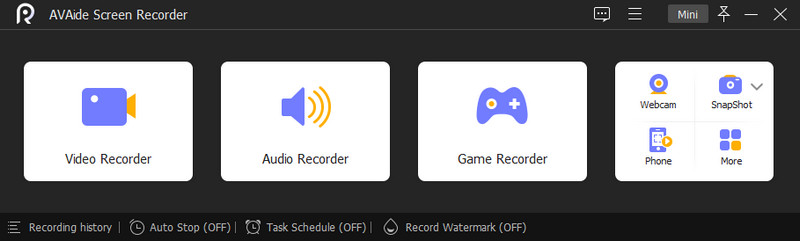
Perekam Layar AVAide bukan hanya perekam layar desktop terbaik, tetapi juga lebih dari itu, karena memberikan layanan terbaik dalam merekam audio, iPhone, game, webcam, dan jendela. Selain itu, ini adalah alat yang dengan murah hati memberikan semua fitur indah seperti meningkatkan video, suara, dan mikrofon, bersama dengan pembuatan video gambar-dalam-gambar. Tidak hanya itu, karena AVAide Screen Reorder juga memberikan kebebasan kepada pengguna untuk menyesuaikan dan memiliki tag hotkey mereka bersama dengan penyesuaian yang dapat mereka lakukan dengan output mereka, di mana mereka bebas untuk memangkas, menambahkan subtitle, menggambar, dan membuat video gerak lambat. dari mereka.
kelebihan
Preset dan output yang dapat disesuaikan.
Ini kompatibel dengan Windows dan Mac.
Ini memiliki antarmuka yang ramah pengguna.
Ini adalah perangkat lunak fitur yang lengkap.
Prosedur perekamannya sangat lancar.
Tidak ada tanda air bahkan pada uji coba gratis.
Perekam desktop ini memungkinkan untuk menjadwalkan tugas.
Tidak ada batasan waktu untuk merekam.
Kontra
Ini bukan alat yang sepenuhnya gratis.
2. Kilas Balik Ekspres

Flashback Express adalah perangkat lunak yang merekam screencast Anda sambil memungkinkan Anda memiliki sulih suara pada rekaman Anda. Selain itu, sama seperti AVAide, Flashback Express juga dilengkapi dengan fitur tangkapan layar dan alat pengeditan video yang memberi Anda hasil tanpa tanda air. Namun, sepertinya kekuatannya tidak akan dirasakan oleh pengguna Mac, karena hanya bekerja dengan OS Windows dan Linux.
kelebihan
Ini memiliki versi gratis.
Waktu perekaman layar tanpa batas.
Tidak ada tanda air pada output.
Ini memberikan alat pengeditan.
Kontra
Perangkat lunak perekaman desktop ini tidak mendukung Mac.
Ini bukan alat yang sepenuhnya gratis.
Alat pengeditan hanya ada di versi Premium.
3. Perekam Layar Es Krim
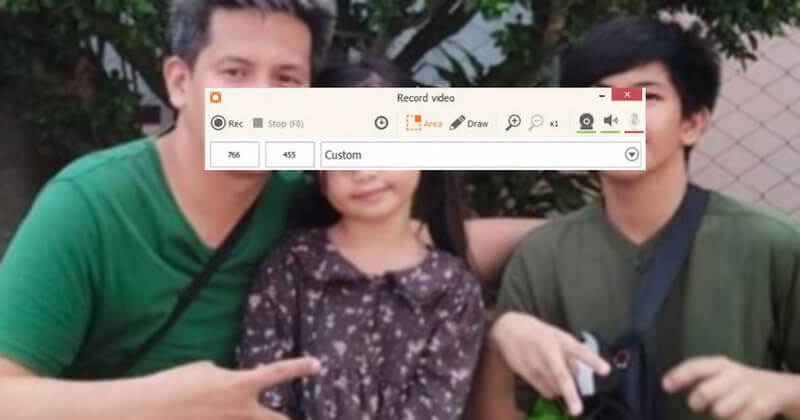
Perekam Layar Icecream ini berada di urutan berikutnya dalam daftar, yang memberikan yang terbaik di Android, Mac, dan Windows. Dengan versi perangkat lunaknya, Anda akan dapat merekam screencast video tutorial, video langsung, panggilan video, dan film yang Anda temukan di web. Selain itu, ia hadir dengan antarmuka sederhana yang muncul dengan tampilan penuh warna. Selain itu, ia juga unggul dalam perekaman layar HD, yang menjadi salah satu keunggulan perekam video desktop ini.
kelebihan
Kualitas yang menarik adalah perekaman layar.
Hadir dengan versi gratis.
Dilengkapi dengan webcam, webinar, layar, dan perekam audio.
Kontra
Versi gratis memiliki fitur minimal.
Ini mendukung codec terbatas.
4. ApowerREC
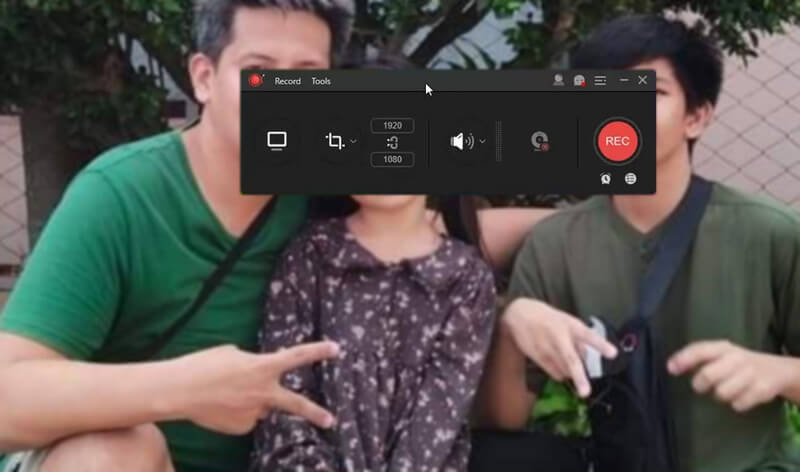
ApowerREC adalah salah satu alat yang merekam podcast, video, dan panggilan dengan sangat baik di layar desktop Anda. Dengan cara yang sama, ia juga mendukung perekaman webcam, yang memungkinkan Anda membuat efek gambar-dalam-gambar dan anotasi seperti teks, panah, dan sorotan yang dapat Anda tambahkan ke video.
kelebihan
Ini memiliki antarmuka yang mudah dipahami.
Ini merekam file yang direkam langsung secara online.
Mampu merekam secara otomatis.
Kontra
Kebutuhan CPU-nya lebih tinggi dari yang lain.
5. Ezvid
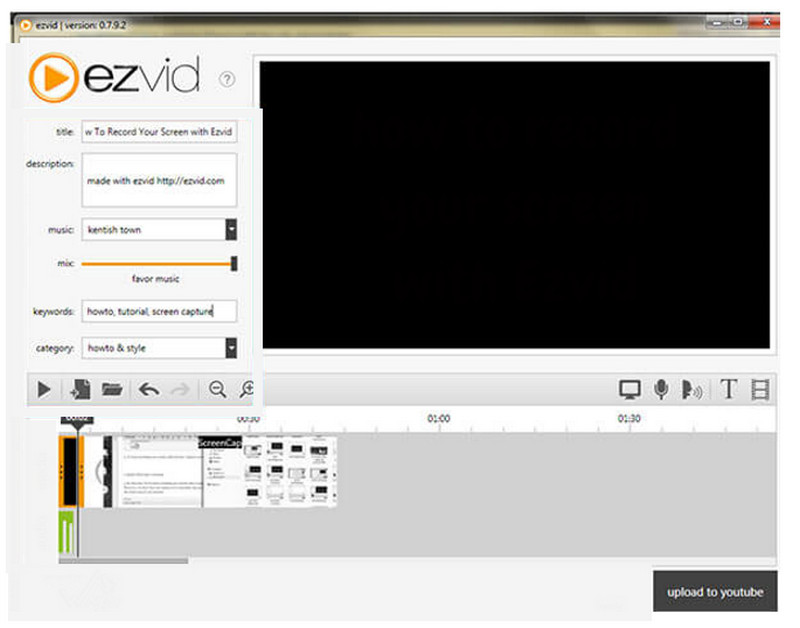
Ezvid adalah salah satu alat terbaik untuk merekam desktop Windows 10. Selain itu, ia juga berdiri sebagai salah satu editor video online terkenal. Ini memiliki widget yang selalu ada di layar saat merekam, membuatnya terlihat lebih produktif. Di sisi lain, itu juga mengapa pengguna lain merasa terganggu. Namun demikian, ini masih merupakan salah satu pilihan terbaik bagi siapa saja yang memiliki tugas merekam layar.
kelebihan
Dilengkapi dengan beberapa pilihan pengaturan.
Diresapi dengan alat pengeditan video.
Dapat diakses.
Kontra
Itu kadang-kadang charing.
Proses ekspor membutuhkan waktu.
6. Screenapp.io
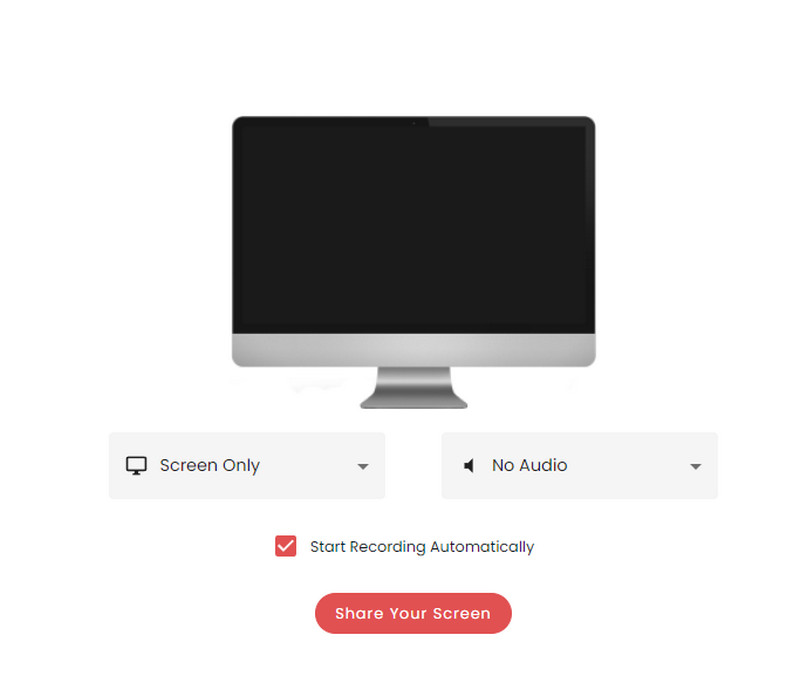
Alat online lain yang akan langsung merekam layar desktop Anda adalah Screenapp.io ini. Ini adalah alat yang dilengkapi dengan solusi penyimpanan, bersama dengan kemampuan merekam cepat untuk merekam layar dengan pilihan audio, webcam, dan mikrofon. Selain itu, perekam desktop ini akan memungkinkan Anda memilih di antara konten layar Anda, termasuk jendela yang terbuka. Meskipun demikian, pengguna dapat memiliki hak istimewa untuk merekam tanpa batas, memotong video yang direkam, dan membuat folder, semuanya gratis.
kelebihan
Gunakan bahkan tanpa registrasi.
Dapat diakses.
Hal ini mudah digunakan.
Kontra
Ini memiliki fitur pengeditan minimal.
Tidak memiliki penyimpanan cloud.
7. Alat tenun
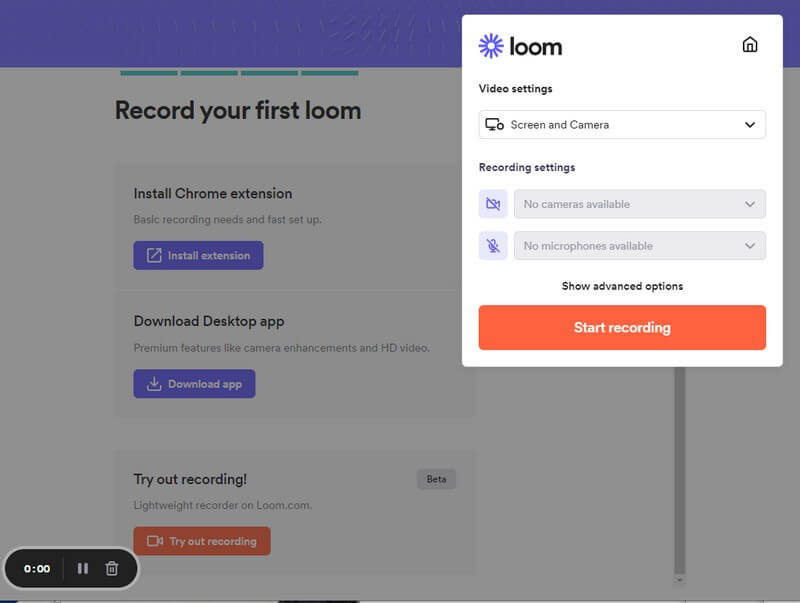
Jika Anda mencari alat online yang kaya dengan fitur, Loom adalah yang Anda butuhkan. Alat berbasis web ini memberikan segalanya dalam hal perekaman layar. Itu dapat membagikan tautan file rekaman Anda dengan teman-teman Anda dengan mudah. Apalagi? Perekam layar desktop ini juga memungkinkan Anda mengedit rekaman Anda sampai Anda mencapai kualitas output seperti profesional.
kelebihan
Ini memberi tahu pandangan.
Ini memiliki prosedur yang cepat dalam perekaman.
Kemampuan untuk berbagi rekaman video.
Kontra
Versi gratis membatasi perekaman hingga 5 menit.
Kadang-kadang tertinggal bahkan dengan jaring yang kuat.
8. Pemutar QuickTime
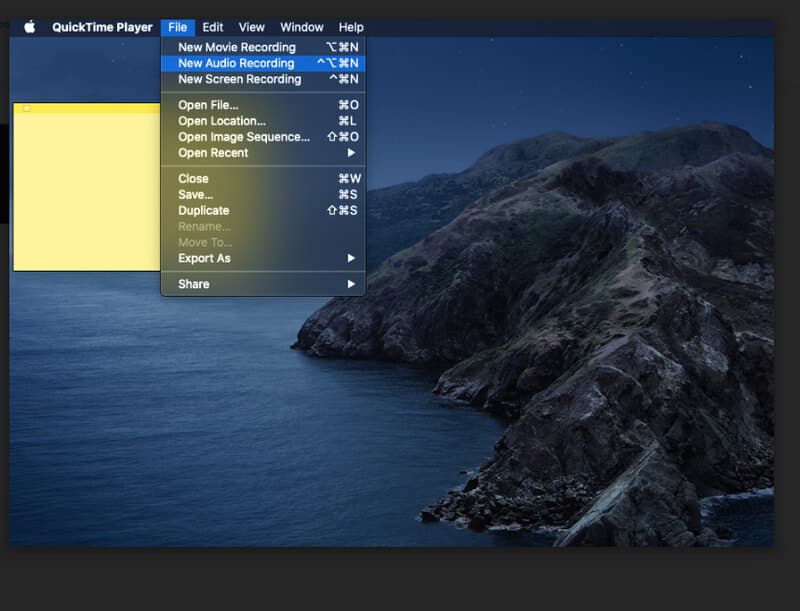
Terakhir namun tidak kalah pentingnya adalah QuickTime Player. QuickTime Player adalah pemutar media default untuk Mac. Selain itu, software ini juga dapat mengonversi file video ke format dan perekam video lain, seperti layar, audio, dan film. Seorang pengguna harus berlangganan ke versi Pro untuk fitur pengeditannya dan menikmati fitur tambahan di sana. Namun, kami masih belum bisa memberikan pengakuan penuh sebagai perekam desktop di Windows karena perekamnya hanya berfungsi dengan baik di versi Mac.
kelebihan
Perangkat lunak bawaan untuk Mac.
Fleksibel.
Mudah dinavigasi.
Gratis.
Kontra
Itu hanya menghasilkan video MOV.
Untuk Mac saja.


![]() Perekam Layar AVAide
Perekam Layar AVAide
Rekam layar, audio, webcam, gameplay, rapat online, serta layar iPhone/Android di komputer Anda.
Bagian 2. Bonus: Cara Merekam Layar Desktop Secara Efisien
Bagian bonus ini akan memungkinkan Anda untuk melihat bagaimana perangkat lunak desktop dapat merekam layar secara efisien. Berikut adalah panduan sederhana untuk mendapatkan pengalaman mewah paling praktis!
- Miliki rekaman paling fleksibel dengan kualitas terbaik.
- Menghasilkan hasil video seperti Hollywood dalam sekejap.
- Dengan mikrofon peredam bising untuk pengambilan suara.
- Hasilkan rekaman video dan audio Anda dalam berbagai format.
Langkah 1Dapatkan perekam layar desktop terbaik ini di perangkat komputer Anda. Kemudian, buka untuk memulai tugas.
Langkah 2Pilih perekam yang paling sesuai dengan misi Anda. Untuk melihat alat perekam lainnya, klik Lagi.
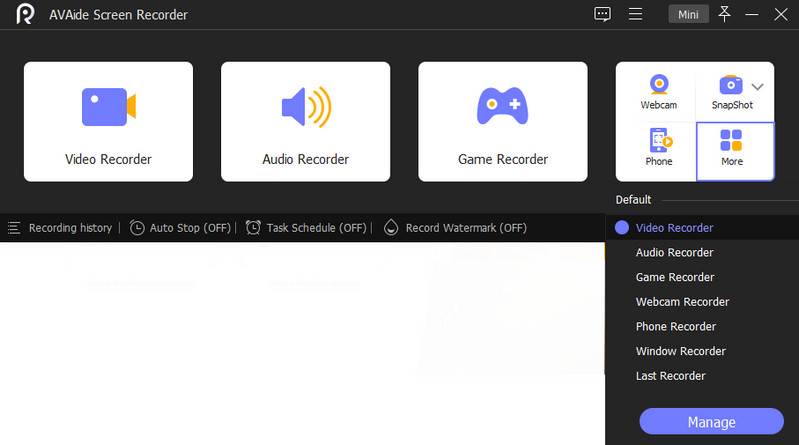
Langkah 3Jika Anda ingin merekam layar desktop Anda, klik Perekam Video. Kemudian, navigasikan untuk menyesuaikan Menampilkan, Suara Sistem, dan mikrofon pada halaman pengaturannya. Setelah itu, tekan tombol REKAM tombol untuk mulai merekam.
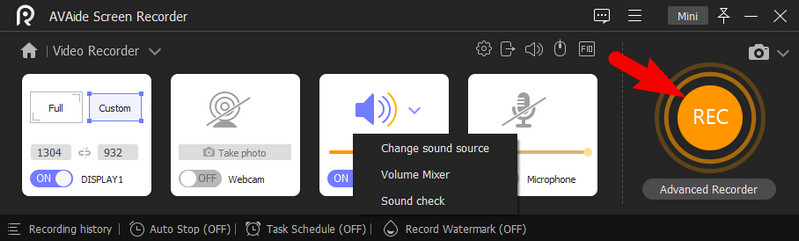
Setelah selesai merekam, klik Berhenti tombol dari bilah mengambang. Kemudian, klik Ekspor untuk menyimpan file yang direkam di komputer Anda.
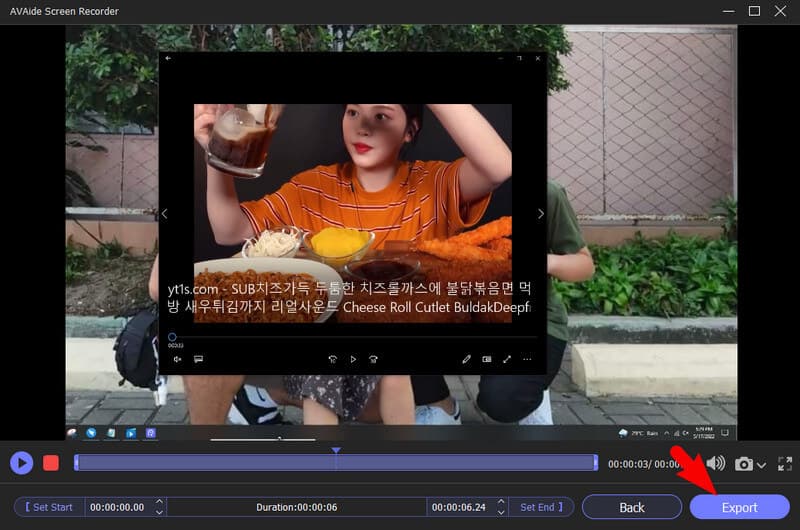
Bagian 3. Pertanyaan yang Sering Ditanyakan tentang Perekam Desktop
Apa perekam audio desktop terbaik untuk merekam lagu film?
AVAide Screen Recorder adalah perekam layar dan audio terbaik yang dapat Anda gunakan untuk merekam lagu dari film favorit Anda. Dengan fitur pemilihan suara sistem, Anda akan mendapatkan kualitas audio terbaik.
Mengapa saya memerlukan perekam layar di desktop saya?
SEBUAH perekam layar akan membantu Anda merekam game online, podcast, diskusi kelas online, dll.
Apakah VLC solusi mudah untuk merekam layar desktop saya?
Meskipun VLC dapat merekam layar berhasil. Kami tidak menjamin Anda akan lancar dalam melakukan prosedur. Itu karena VLC, seperti yang diketahui semua orang, memiliki proses yang menantang bagi pemula.
Kesimpulannya, delapan desktop recorder memang memiliki kemampuan magis. Meskipun QuickTime lebih memberdayakan di Mac, pengguna masih menganggapnya sebagai salah satu yang terbaik. Namun, jika Anda hanya mencari perangkat lunak terbaik untuk bekerja paling baik di Windows dan Mac, dapatkan Perekam Layar AVAide!
Abadikan momen terbaik dengan AVAide Screen Recorder. Screencast, sesuaikan, dan bagikan dalam hitungan detik.
Ulasan Perekam Video & Audio
- Ulasan Perekam Layar AirShou
- Perekam Layar Sumber Terbuka Terbaik
- Ulasan Perekam Layar Aksi
- Perekam Layar Gratis Terbaik
- Perekam Layar Terbaik untuk Chrome
- Perekam GIF Terbaik
- Perekam Kamera Web Terbaik
- Perekam Layar Terbaik untuk Windows
- Perekam Layar Terbaik untuk Android
- Ulasan tentang Pengambilan Audio Chrome
- Perangkat Lunak Perekaman Audio Terbaik
- Perekam Suara Terbaik untuk Android
- 8 Perekam Layar Online Terbaik Tahun Ini
- 7 Perekam Layar Gratis Luar Biasa Tanpa Tanda Air
- Daftar 8 Perekam Desktop Menakjubkan Tahun Ini
- 12 Pilihan Perekam Layar Terbaik untuk Mac [Online & Offline]
- 8 Perekam Game Terbaik untuk Digunakan di Windows dan Mac
- 10 Perekam MP3 Paling Unggulan di Windows dan Mac
- 5 Aplikasi Perekaman Panggilan Terbaik untuk Android yang Layak Digunakan
- 6 Aplikasi Perekam Suara Terbaik untuk iPhone & Android






 Unduh Aman
Unduh Aman


